-
![]() Windows向けデータ復旧
Windows向けデータ復旧
- Data Recovery Wizard Free購入ダウンロード
- Data Recovery Wizard Pro 購入ダウンロード
- Data Recovery Wizard WinPE購入ダウンロード
- Partition Recovery購入ダウンロード
- Email Recovery Wizard購入ダウンロード
- おまかせデータ復旧サービス
概要:
Safariの履歴は、誤って削除してもゴミ箱から取得できるローカルファイルとは異なり、削除すると永久に失われるようです。しかし、Safariの履歴を復元する必要がある場合、どうすればいいでしょうか?この記事がお役に立ちます。
AppleのSafariというブラウザにより、これまでにアクセスしたすべてのWebサイトが追跡されます。デフォルト設定では、すべての閲覧履歴がちゃんと保存されますが、不注意による削除など、何らかの原因でSafariの履歴が失われることもあります。
EaseUS Data Recovery Wizard for Mac
Safariの履歴が削除されたら、完全に失われます。バックアップがない場合、削除された履歴を取得することは無理です。
Macから削除したSafari履歴を復元するための方法が2つあります。だが、この2つの方法を利用するには、特定の前提条件を満たす必要があります。詳しく説明しましょう。
MacとiPhoneまたはiPadに同じAppleアカウントを使用していて、iCloudでSafariの同期をオンにしている場合は、Safariの履歴をMacに同期することができます。
Step 1.iPhoneまたはiPadで[設定]を開きます。
Step 2.[ユーザー名] > [iCloud]の順に移動し、Safariをオンにします。
Step 3.まず、[iPhoneに残す]を選択してから、[結合]を選択します。
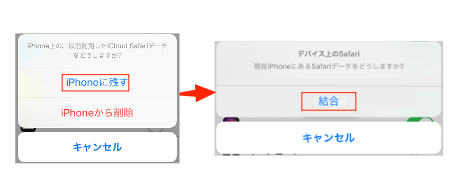
Time MachineでSafariデータのバックアップを作成しておいたら、Time MachineでSafari履歴を復元することもできます。
Step 1.まず、Safariを閉じてFinderを開き、[移動]>[フォルダへ移動]を選択します。
Step 2.パス 名「/ライブラリ/Safari」を入力し、 [移動]をクリックすることで、特定の場所に直接移動できます。
Step 3.History.dbというファイルがあるかどうかを確認します。
Step 4.Time MachineのバックアップディスクをMacに接続します。Time MachineでSafariをバックアップしたことを確認してください。
Step 5.Time Machineを起動し、SafariバックアップコンテンツにHistory.dbというファイルを見つけます。
Step 6.選択したバージョンのバックアップに削除されたSafariの履歴が含まれていることを確認します。
Step 7.[復元]をクリックして、選択したファイルを取得します。
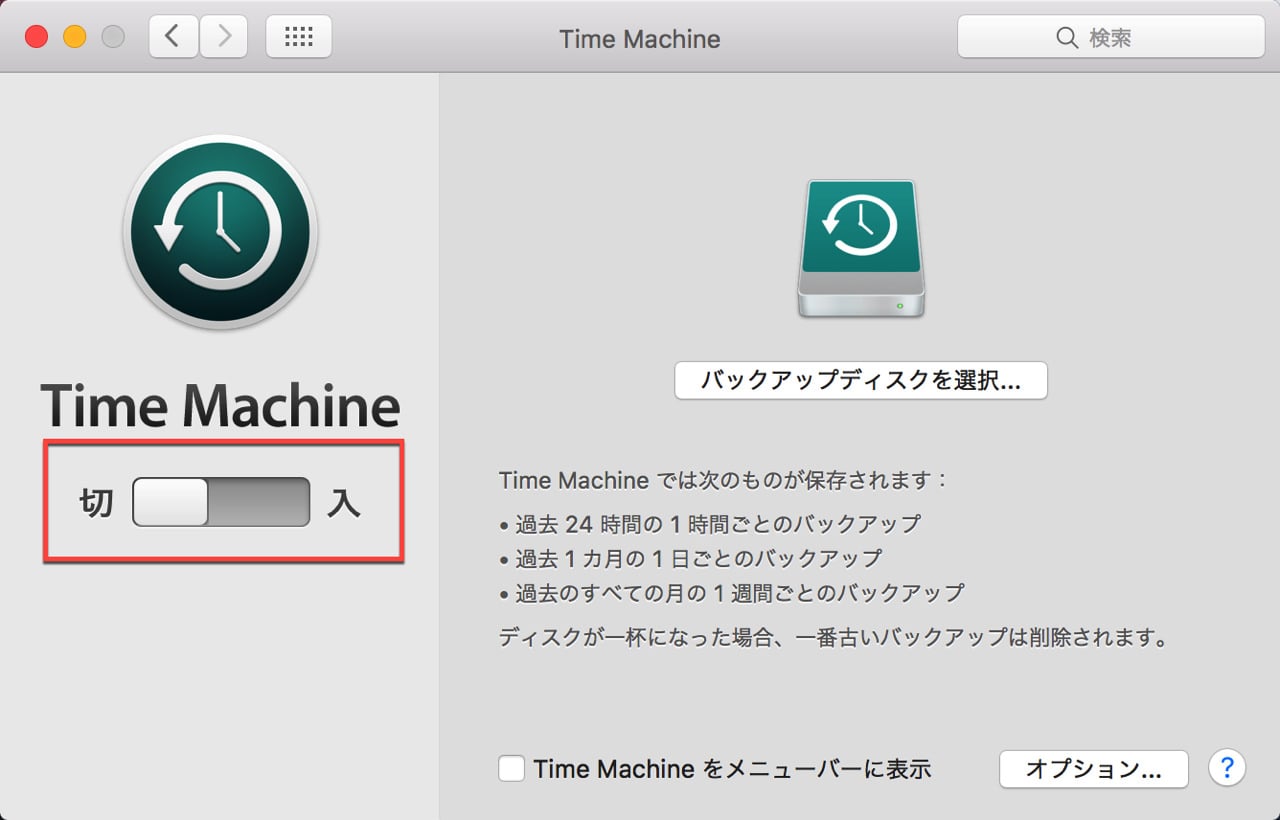
Step 1.Apple IDとパスワードを入力することで、iCloud公式サイトへサインインします。
Step 2.[アカウント設定]をクリックし、詳細設定の部分へ移動します。
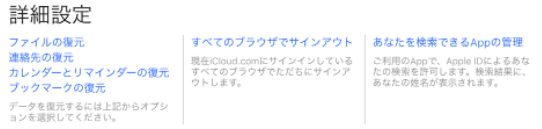
Step 3.[ブックマークの復元]をクリックします。削除されたSafariの履歴がブックマークに追加されている場合は、ここから復元できます。
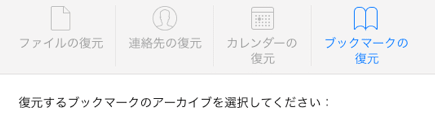
MacまたはWindowsをバックアップするには、多くの方法があります。例えば、組み込みのバックアップツールを使用するか、信頼できるサードパーティのバックアップソフトウェアを利用します。データを定期的にバックアップすることでデータの損失を防ぐことができますが、すでにデータを失い、バックアップしていない場合はどうすればいいのでしょうか?そのために設計されているEaseUS Data Recovery Wizard for Macはきっとお役に立ちます。